FFmpeg è un software di elaborazione video e audio gratuito e open source per Windows. È un’utilità basata su comandi composta da varie librerie e programmi per riprodurre, riprodurre in streaming, registrare e convertire file video e audio. Ciascuna delle sue funzionalità può essere utilizzata con i rispettivi comandi. Consente inoltre di modificare le dimensioni di un video e per questo è necessario un comando di ridimensionamento video specifico. Vediamo qual’è quel comando e quali sono i passaggi che devi seguire per ridimensionare un video utilizzando il comando in Windows 10.

Innanzitutto, devi scaricare FFmpeg da ffmpeg.org e quindi estrarre i file eseguibili dalla cartella. Successivamente, vai alla sottocartella in cui è presente il file FFmpeg.exe. Di solito si trova nella cartella bin della cartella principale.
Ora, nella barra degli indirizzi, digitare ” CMD ” e quindi premere il pulsante Invio. Si aprirà il prompt dei comandi.
Nel prompt dei comandi, inserisci un comando con la seguente sintassi che viene utilizzata per ridimensionare un video in FFmpeg:
ffmpeg -i <source video> -vf scale=<width>:<height> <output video>
Un esempio di uno di questo comando è:
ffmpeg -i C:\-video.avi -vf scale=640:480 C:\video.mp4
Altri comandi di ridimensionamento video per FFmpeg:
Esistono molti altri comandi di ridimensionamento video che puoi utilizzare, ad esempio:
Se desideri ridimensionare un video a metà delle sue dimensioni originali, utilizza: scale=w=iw/2:h=ih/2
Per ridimensionare un video al doppio delle sue dimensioni originali, utilizza questa sintassi:
scale=w=2*iw:h=2*ih
Nel caso in cui desideri aumentare la larghezza fino a un massimo di 500 pixel mantenendo le proporzioni uguali a quelle dell’input, usa:
scale=w=’min(500\, iw*3/2):h=-1′

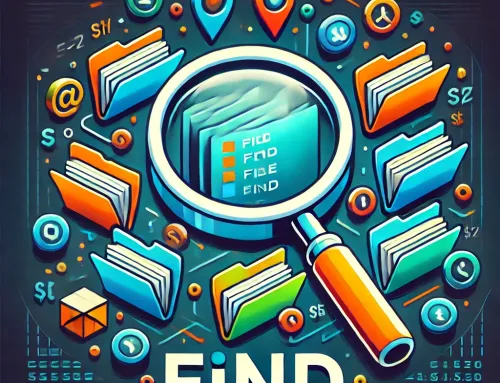
![NAS vs Unità Esterna: 6 Vantaggi Decisivi per Archiviare i Tuoi Dati [Guida 2025]](https://unpoditutto.info/wdpr/wp-content/uploads/nas1-500x383.webp)



